Outdoor Photography School
規劃Planner
前言
PhotoPills最吸引人的功能就是規劃工具,他利用Google Map及圖層工具,利用視角、仰角、可見光、日出、日落、時間軸、天空色調、陰影….等工具,設定必要的參數,PhotoPills可以針對你的參數,提出可行的建議,例如列出整年度新月的日期。再透過虛擬實境(例如Google Earth),預覽結果。
聽其來很迷人,可是他有些致命的缺點:操作介面很複雜、太多天文的專有名詞、尚未支援多國語言。所以在你購買前要仔細研究清楚、再做決定。
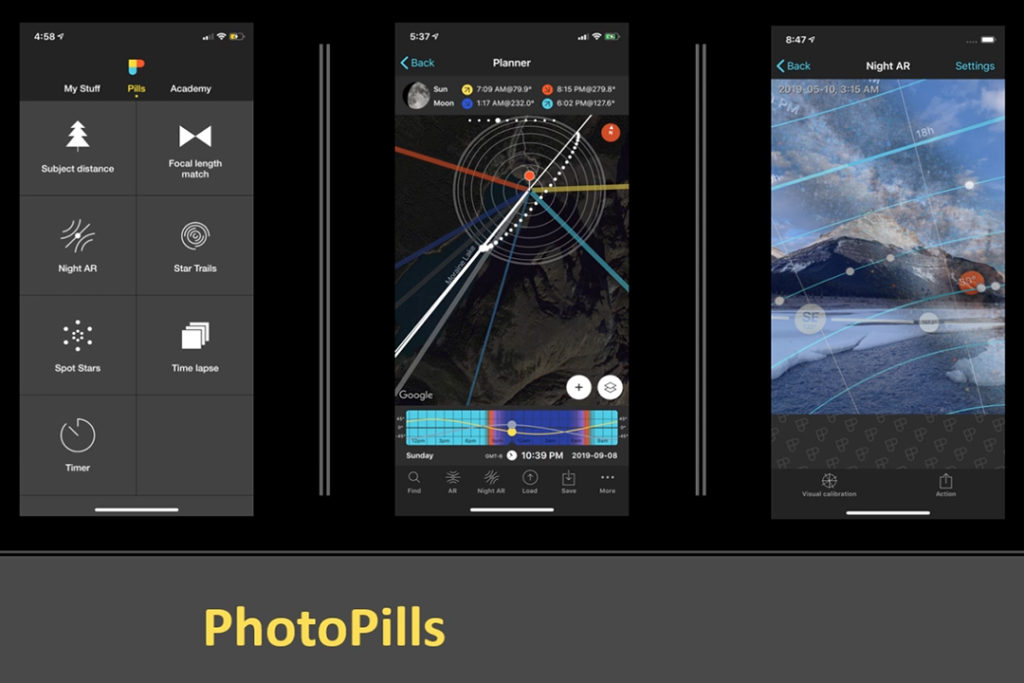
Step 1
設定相機、地圖、地圖圖層(日出、日落、銀河….)、日期、時間、等基本設定。照片主體可以在PhotoPills中以景區、經緯度或圖址的方式載入你想要拍照的地點。
Step 2
利用PhotoPills的地圖、決定你的攝點。最後你可以用虛擬實境的方式,預覽最後的結果。如果不恰當你可以變更參數,再預覽一次,直到你滿意為止。
Outdoor Photography School
地圖設定
開啟APP後點選Planner,首先要設定地圖,請點選右下角方塊疊在一起的圖形。在Map tools裡預設地圖是Google Map。你可以點選已經框起來的方塊來更改地圖的偏好。
方塊下方有各式拍照的主體,例如日出、日落、銀河、流星….,你可以點選眼睛的選項來開啟或關閉該場景。
Outdoor Photography School
圖形說明
右圖中,灰色(看得見的終點)與深灰色(看得見的起始點)間代表可見銀河的區域。灰色圓圈每一圈代表10度仰角。白色圓點代表銀河,最大的圓點是銀河核心。兩條白線:細線是銀河穿越水平線的方向;粗線是銀河核心的方線。
Outdoor Photography School
滿月為例
以紐約自由女神為例,說明如何使用PhotoPills規劃拍出如左圖的照片。
用PhotoPills幫我們規劃拍這種照片之前,我會自問二個問題:1) 這樣的構圖可行嗎?攝點在哪個位置? 2) 什麼日期與時間會出現這樣的滿月?
如果拍攝的主體是一座山,你不用考慮山的高度,因為這部分已經在地圖上了。如果人工的雕像或建築,哪你就要花點時間去研究他的高度,這樣才能拍出滿月正好落在火把上的照片。
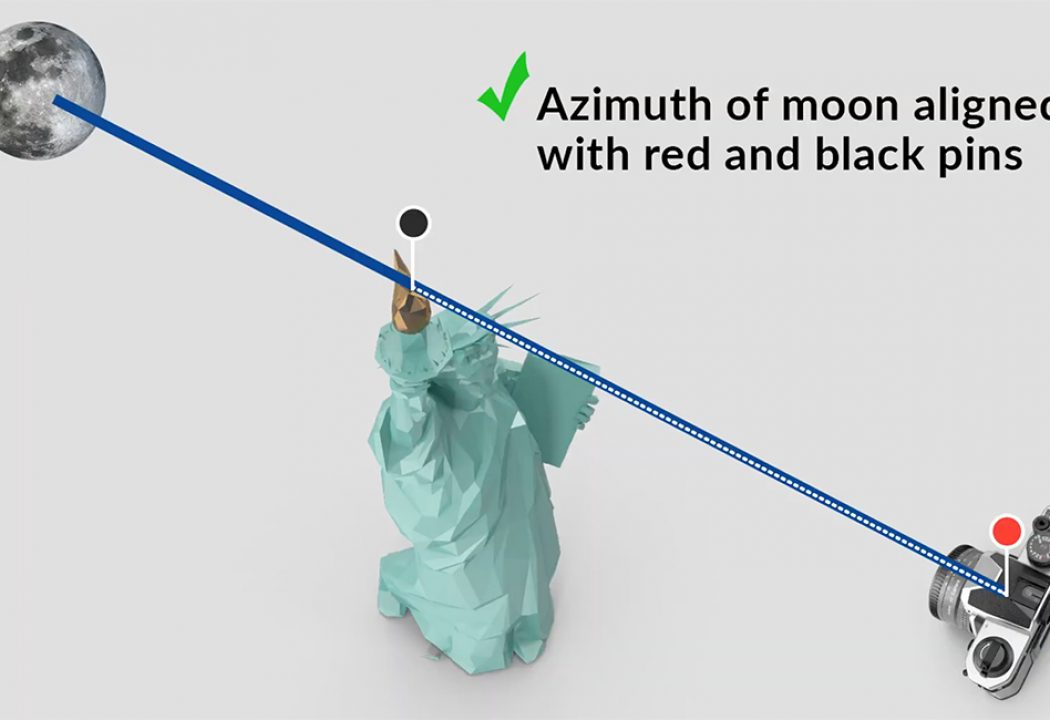
Outdoor Photography School
構圖規劃
一般拍自由女神懸月的照片,都是拍她的背影。在此我們享用PhotoPills幫我們規劃拍女神正面的懸月。首先我們要確認這樣拍法可行嗎?攝點在哪?這方面可以藉助Googole Earth的虛擬實境,幫我們找到女神的正面,由此再去找附近的地理特徵(T型碼頭左邊星形底座面凸出點且向紐澤西州),因而找到我們的攝點。因為月亮在西方、女神用右手舉火炬(在拍照位置的左方),所以我們要選女神正面偏右的方向。
Outdoor Photography School
設定攝點
按著紅色定位點不放、並將它移到剛剛決定的攝點。將上方的圖層工具左右移動直到出現紅黑點的工具,紅點代表攝點、黑代表拍攝主體。將黑點移到女神火炬的中央位置。
請留意右圖的上方資訊:Distance: 1.5mi。代表紅黑點間的距離。Azimuth: 299.8:代表面向黑點的方向,黑點在紅點的299.8度的位置。Attitude Difference: 16ft | 0.11: 以紅點的位置為水平,黑點高度為16英尺|仰角0.11度。
Outdoor Photography School
調整月亮
首先我們要確認月亮、黑點、紅點是否在同一條線上。先開啟太陽與月亮的圖層工具。由前面的圖表,我們知道黑點相對於紅點的視角為299.8度,如果月亮的視角和女神火炬的視角一致,這兩個影像就可以重疊在一起。點選左下角Find的選項->Moon on Azimuth,確認後,APP會出現預設的日期與視角,同時也會將黑點變成淺藍色,代表藍調的月亮。如果有必要,你可以點選日期右邊的方向鍵更改日期。也可以點選右下角的數字符號,變更視角。
Outdoor Photography School
查詢滿月
經過上述的修正參數,我們可以點選右上角的放大鏡,找出在這期間,視角在299.8所有的月亮狀況。點選Phase兩次,會依照月亮的形狀從滿月開始排列。到目前為止,我們尚未計算視角為299.8度的月亮的高度是多少?雕像本身的高度是305英尺,黑點和紅點相對高度是16英尺,合計321英尺。
再次點選Find選項,點選Moon at azimuth & elevation->點選右下角數字鍵->輸入321->APP自動將高度換算成仰角->點選右上角的放大鏡->點選Phase二次,會依照修正後的參數,再次出現滿月的符號,
Outdoor Photography School
微調
現在我們要開始微調月亮的位置。在左圖中你可以發現白點的位置與藍色細線並沒有疊在一起,代表月亮、黑點、紅點並不在同一條線上。你可以調整月亮的時間軸或是調整攝點的位置。時間軸的調整:長按時間軸的圖形,APP自動將時間軸改成1小時的時間軸,這時你可以移動時間軸的位置,使白點與藍線疊在一起。請留意這時月亮的高度由321英尺變成342英尺,相差21英尺,所以我們要進一步再確認一次。
將地圖移到紅點附近,放大地圖,先將紅點往左移動,此時你會發現月亮的位置變成300英尺,再逐漸往右移動直到白點與藍色系線疊在一起,而月亮的高度正好是321英尺,與我們的參數一致。
Outdoor Photography School
月亮大小
我們雖然把位置調正了,可是並不確定月亮到底有多大。所以點選右下角的地圖設定(兩個相疊的菱形符號)->月亮圖層->Show Moon Size->Done。請留意右圖黑點的下方有一團灰色的陰影,他代表月亮的大小。因為他把火炬整個包圍住了,這正是我們想要的結果。點選右下方的Save並取個名字,就可以將這個規劃儲存,方便以後查詢。
common questions
常見問題
Apple Store 台幣360元